Z pewnością wielu miłośników filmów woli przechowywać wersje np. sowieckich filmów wideo w dobrej jakości na niektórych nośnikach. Tutaj borykają się z problemem braku wolnego miejsca, ponieważ dobrej jakości filmy często zajmują dużo miejsca. Aby rozwiązać ten problem, możesz użyć dowolnego programu, który koduje pliki w wideo o innym formacie, mniejszym rozmiarze iz minimalnymi stratami jakości.
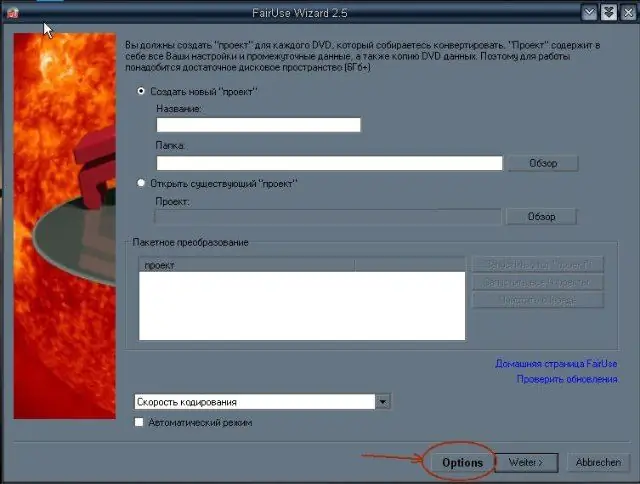
Niezbędny
- - komputer z czytnikiem DVD;
- - program do kodowania plików wideo, na przykład FairUse Wizard 2.
Instrukcje
Krok 1
Pobierz FairUse Wizard 2 z oficjalnej strony producenta. Zainstaluj go na swoim komputerze zgodnie z instrukcjami kreatora instalacji.
Krok 2
Uruchom program, wybierz język menu, z którym będzie ci łatwiej pracować. Wybierz również w tym samym oknie kodek używany w przyszłości - DivX lub XviD, tutaj postępuj zgodnie z własnymi preferencjami. Wpisz nazwę projektu literami łacińskimi i kliknij „Dalej”. Tutaj pamiętaj, aby wziąć pod uwagę następującą cechę programu: ścieżka do projektu jest również napisana po łacinie bez użycia liter alfabetu rosyjskiego.
Krok 3
W nowym oknie wpisz ostateczną nazwę pliku. Korzystając z odpowiedniego menu, wybierz folder, aby go zapisać. Kliknij Następny.
Krok 4
W wyświetlonym oknie wybierz napęd zawierający płytę z potrzebnym plikiem wideo. Następnie ponownie naciśnij przycisk Dalej i poczekaj na zakończenie procesu indeksowania łańcucha programów.
Krok 5
W wyświetlonym oknie kliknij przycisk „Auto”, który znajduje się po lewej stronie. Następnie program powinien przyciąć paski. Kliknij „Dalej”, a w menu, które się ponownie pojawi, kliknij „Auto”, aby program sprawdził projekt pod kątem błędów i wydał rekomendację.
Krok 6
W ostatnim oknie, które pojawia się w programie, ustaw żądane parametry końcowego wideo. Wybierz największy rozmiar klatki, dźwięk AC3 i łączny rozmiar pliku co najmniej 1,5 GB. Ustaw ostateczny rozmiar pliku na co najmniej 2100 MB, jeśli film trwa dłużej niż dwie godziny. Jeśli zgrywasz serię z odcinkami o długości około 45 minut, ustaw 350-400 MB - rozmiar pliku wideo i dźwięk w formacie MP3.
Krok 7
Po wybraniu parametrów kliknij przycisk „Dalej” i poczekaj, aż program wykona wszystkie niezbędne operacje, aby utworzyć wysokiej jakości rip. Ta procedura może zająć dużo czasu w zależności od konfiguracji sprzętu.






